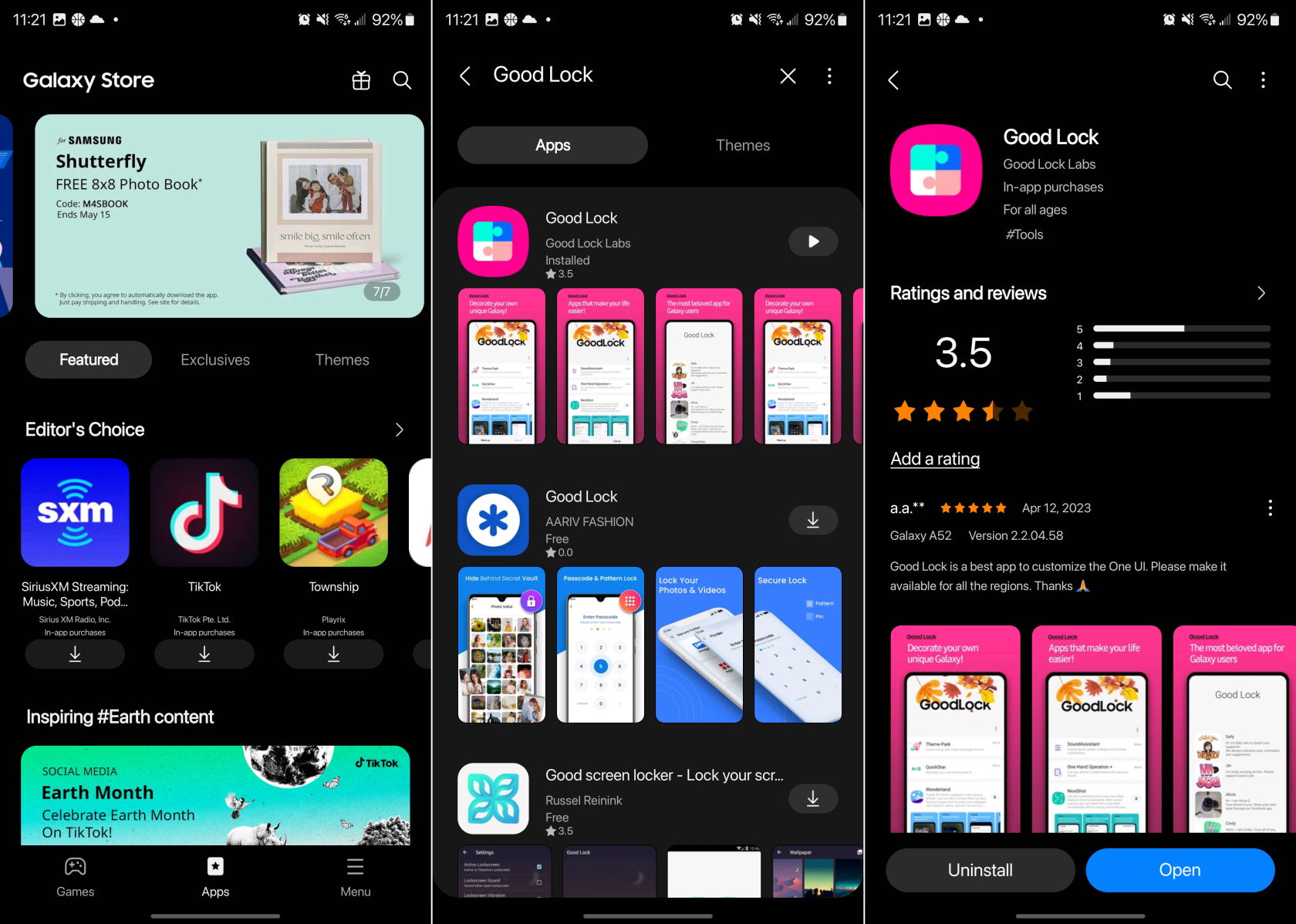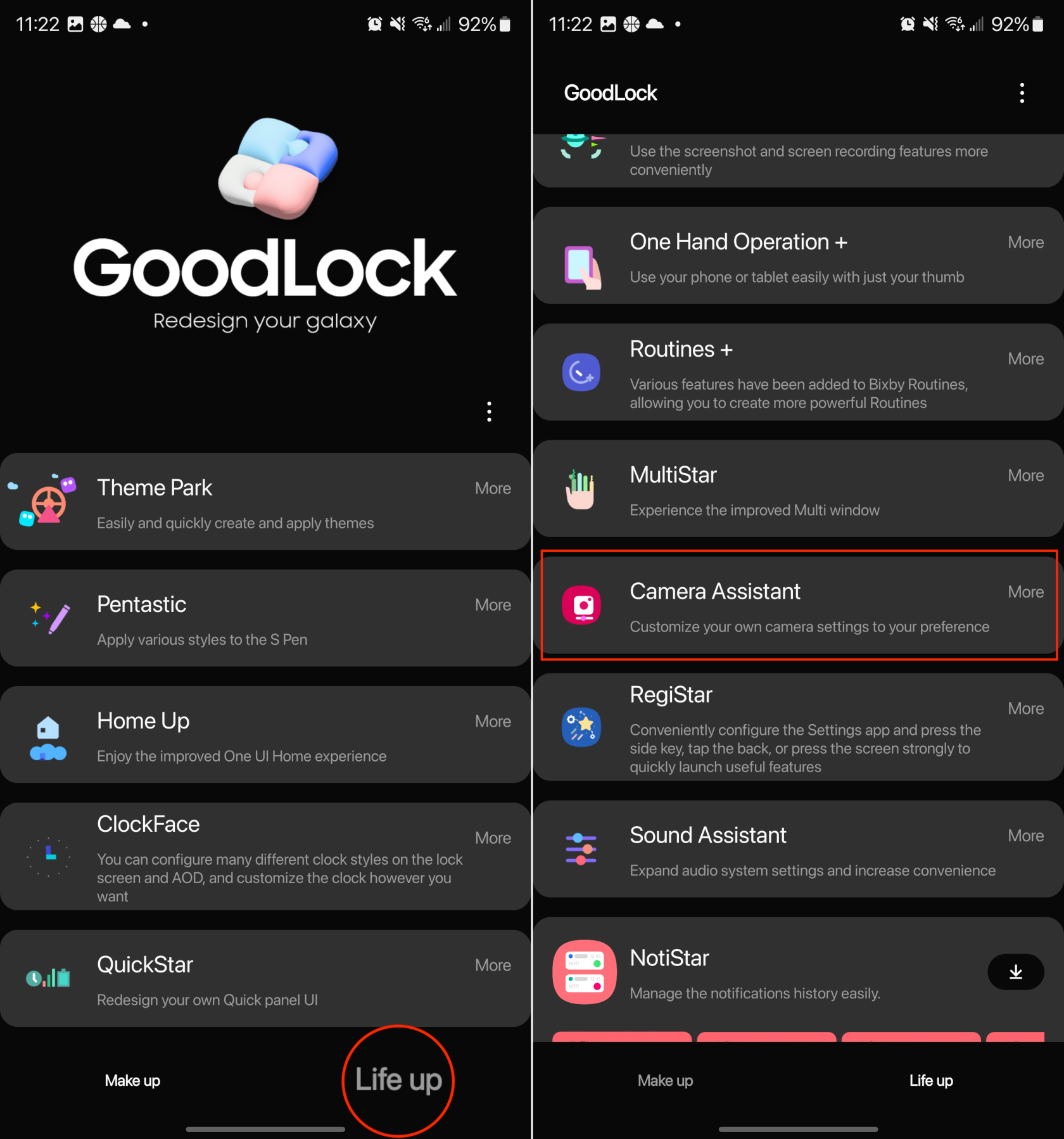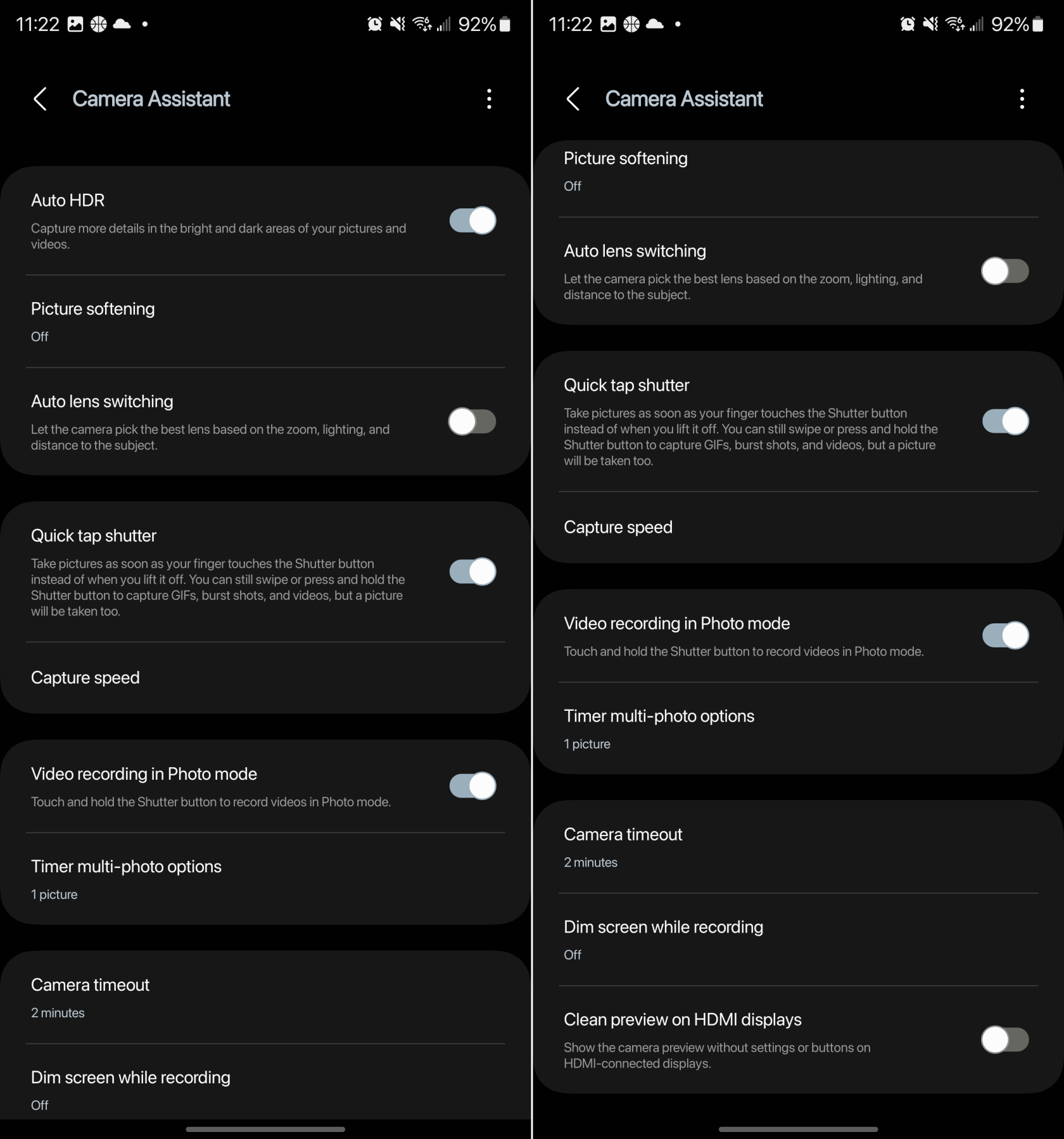L'aplicació de càmera predeterminada de la línia Samsung Galaxy S23 ofereix moltes maneres de personalitzar les seves càmeres al vostre gust. Això és cert durant força temps, però poc després del llançament del Galaxy S22, Samsung va introduir una manera d'obtenir encara més control sobre l'aplicació Càmera. Avui, veurem com utilitzar l'Assistent de càmera al Galaxy S23 per treure el màxim profit de la càmera del vostre nou telèfon.
Què és Camera Assistant
Camera Assistant és un mòdul Good Lock que us permet personalitzar la configuració de la càmera i afegir funcions noves al vostre telèfon Samsung Galaxy. Es va llançar per primera vegada l'octubre de 2022 per a la sèrie Galaxy S22, però ara és compatible amb una varietat d'altres dispositius Galaxy.
L'aplicació inclou diverses funcions, com ara la possibilitat de canviar l'HDR automàtic, el canvi automàtic de lents i ajustar altres paràmetres de la càmera de baix nivell. També us permet crear perfils de càmera personalitzats amb la vostra configuració preferida.
Com utilitzar l'Assistent de càmera al Galaxy S23
Malgrat que Samsung té tendència a implementar una gran quantitat de funcions als seus telèfons, hi ha algunes funcions addicionals que no estan disponibles fora de la caixa. Aquest és el cas quan es tracta d'aquells que volen utilitzar Camera Assistant al Galaxy S23. A continuació us expliquem com podeu començar i què podeu fer amb Camera Assistant.
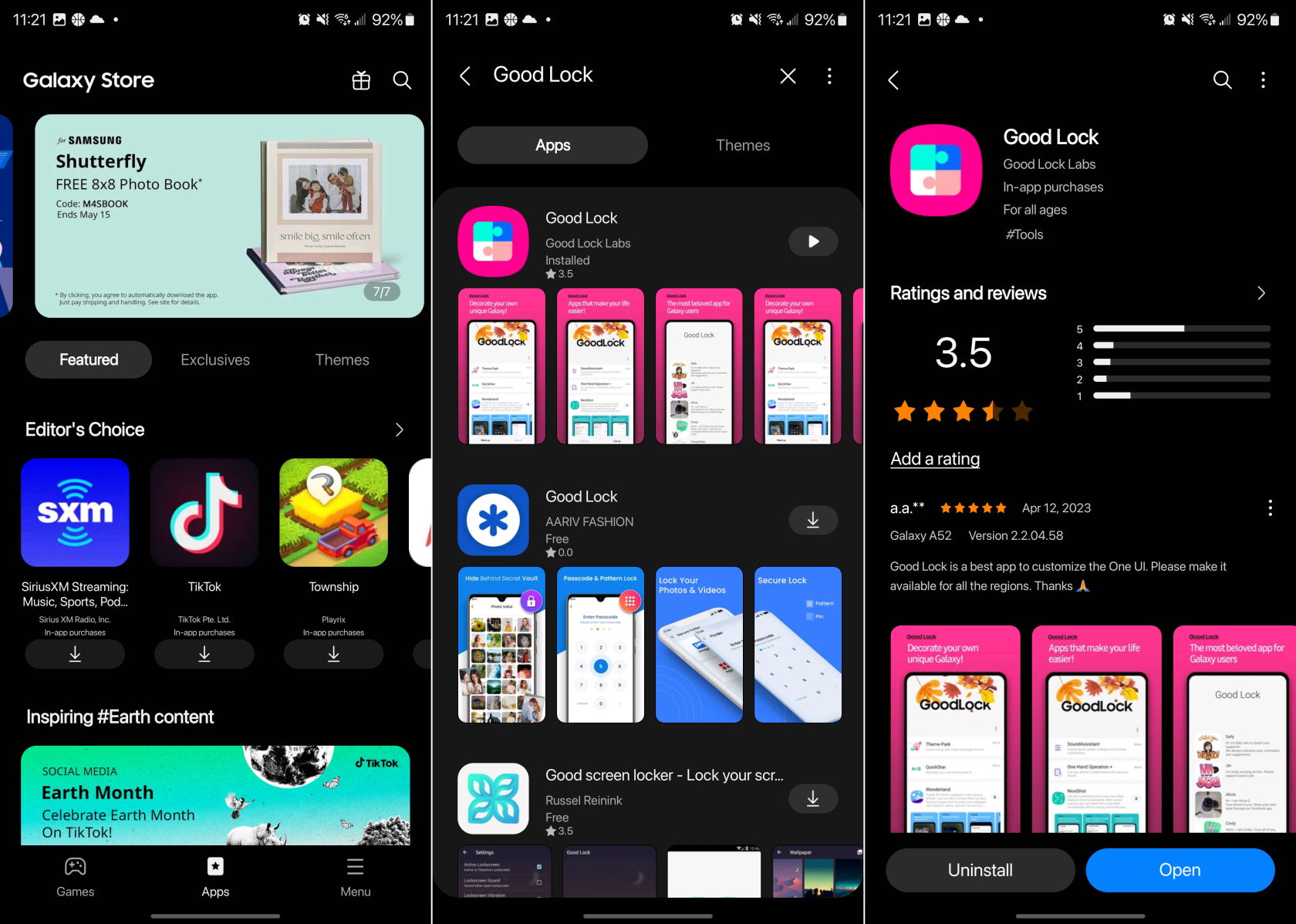
- Obriu l' aplicació Galaxy Store al vostre telèfon Samsung Galaxy.
- Toqueu la icona Cerca a l'extrem superior dret.
- Introduïu Good Lock .
- Seleccioneu i instal·leu l'aplicació Good Lock creada per Good Lock Labs .
- Un cop instal·lat, obriu l'aplicació Good Lock.
- Toqueu la pestanya Life Up a la barra d'eines inferior.
- Desplaceu-vos cap avall i toqueu Assistent de càmera .
- Toqueu el botó Instal·la .
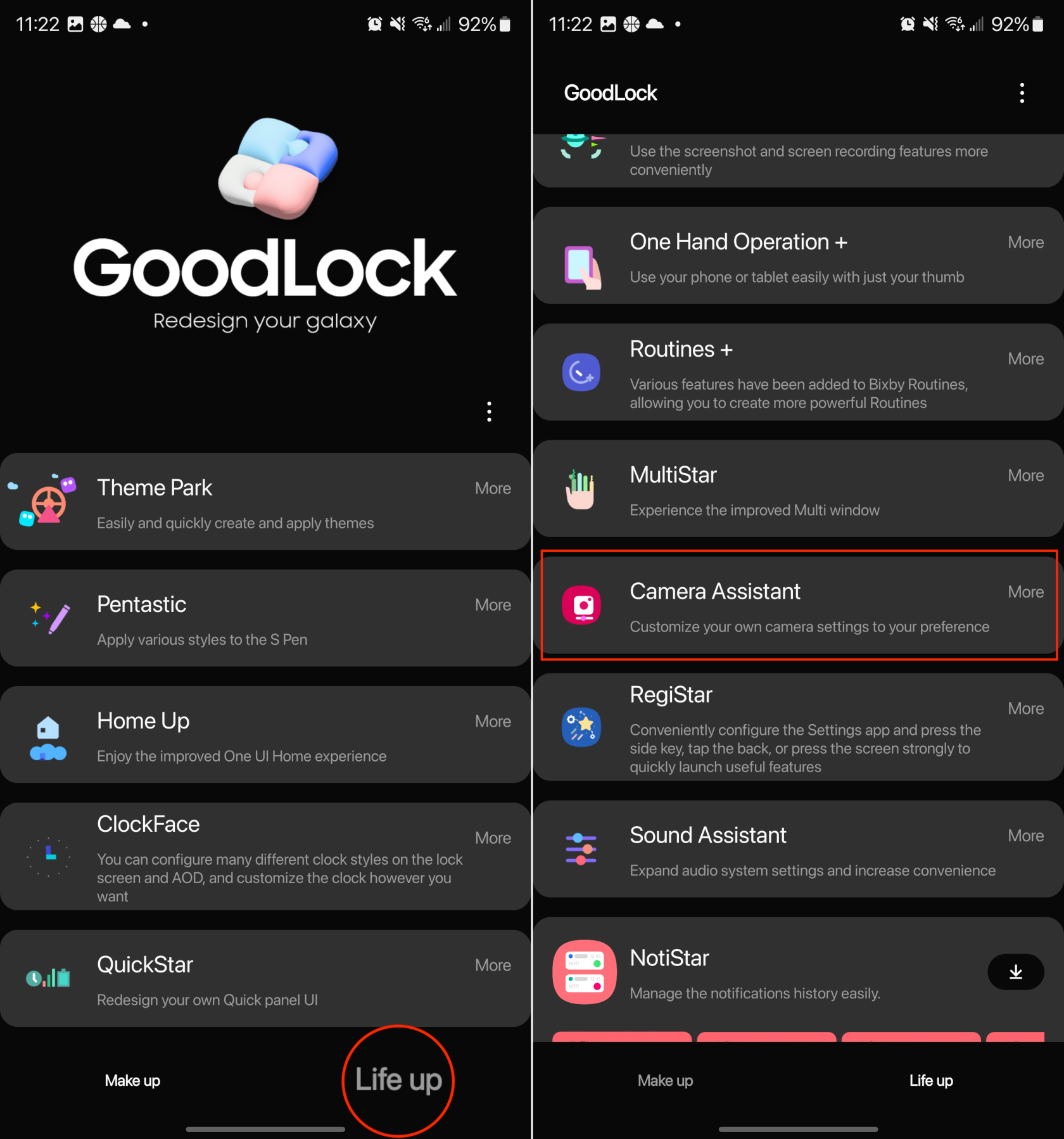
- Un cop instal·lat, obriu l'aplicació Càmera al vostre Galaxy S23.
- Toqueu la icona Configuració (engranatge) a la cantonada superior esquerra.
- Desplaceu-vos cap avall i toqueu Assistent de càmera .
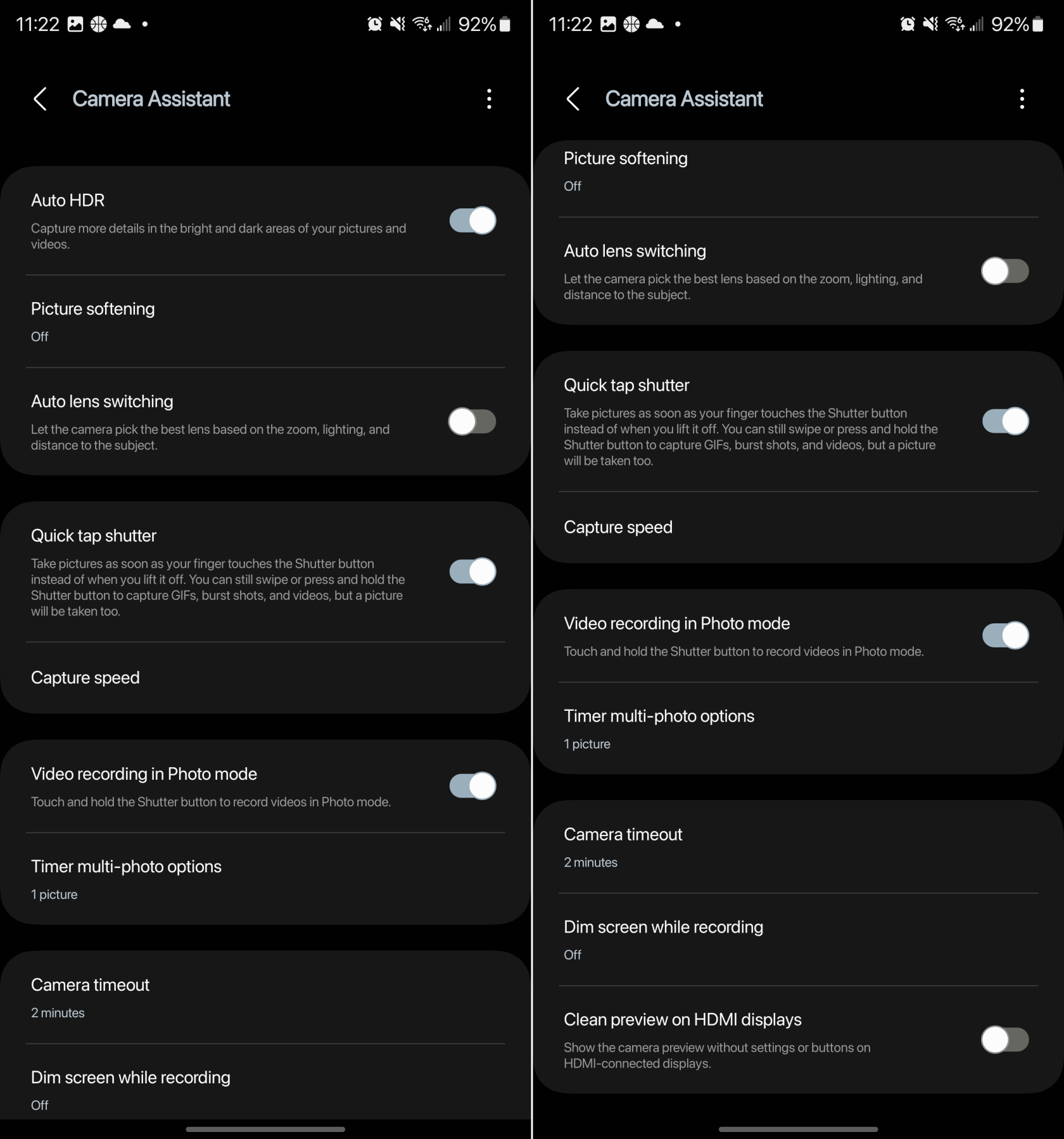
Amb Camera Assistant instal·lat al vostre Galaxy S23, obtindreu accés a moltes funcions que abans no estaven disponibles. Aquí teniu la llista completa dels diferents paràmetres i opcions que podeu personalitzar per a l'aplicació Càmera:
-
HDR automàtic: captura més detalls a les zones lluminoses i fosques de les teves imatges i vídeos.
-
Suavització de la imatge: apagat, mitjà, alt. Suavitza les vores i les textures nítides a les imatges del mode Foto.
-
Canvi automàtic de lents: permet que la càmera triï la millor lent en funció del zoom, la il·luminació i la distància al subjecte.
-
Obturador ràpid: feu fotos tan aviat com el vostre dit toqui el botó de l'obturador en lloc de quan l'aixequeu. Encara podeu fer lliscar el dit o mantenir premut el botó de l'obturador per capturar GIF, ràfegues i vídeos, però també es farà una foto.
-
Velocitat de captura
-
Resolucions regulars: prioritzeu la qualitat per obtenir les millors imatges. Prioritza la velocitat per capturar imatges el més ràpid possible. Equilibra velocitat i qualitat per a una captura més ràpida sense sacrificar massa qualitat.
-
Altes resolucions: trieu Captura més ràpida per fer fotos el més ràpidament possible. Trieu Postprocessament més ràpid per evitar esperar quan obriu la Galeria per revisar una imatge.
-
Enregistrament de vídeo en mode Foto: Manteniu premut el botó de l'obturador per gravar vídeos en mode Foto.
-
Opcions multifoto del temporitzador:
-
Imatges: 1 imatge, 3 imatges, 5 imatges, 7 imatges
-
Interval entre imatges: 1 segon, 1,5 segons, 2 segons, 2,5 segons, 3 segons
-
Temps d'espera de la càmera: 1 minut, 2 minuts, 5 minuts, 10 minuts
-
Atenuació de la pantalla durant la gravació: apagat, després d'1 minut sense entrada, després de 2 minuts sense entrada, després de 5 minuts sense entrada, després de 10 minuts sense entrada
-
Vista prèvia neta a pantalles HDMI: mostra la vista prèvia de la càmera sense configuració ni botons a pantalles connectades amb HDMI.
No hi ha cap configuració "segura" per recomanar, ja que el cas d'ús de cadascú és una mica diferent. Quan es tracta d'utilitzar l'Assistent de la càmera, us recomanem que baixeu i instal·leu l'aplicació i, a continuació, feu una mica de canvi a la configuració. El més bo és que podreu tornar enrere i fer qualsevol ajust en funció del que funcioni per a les vostres necessitats.